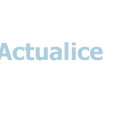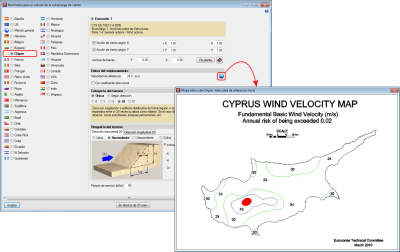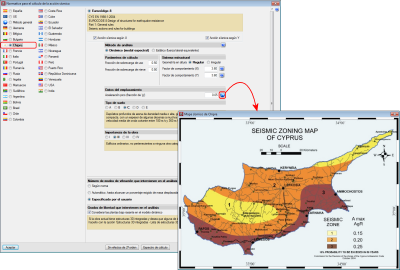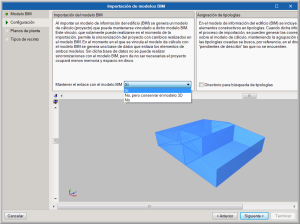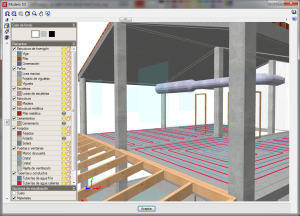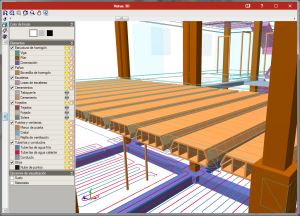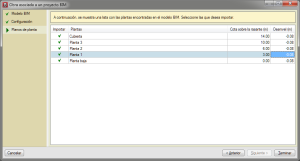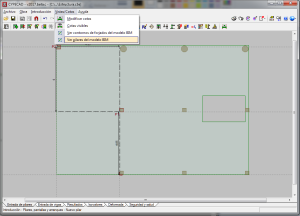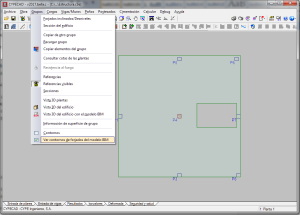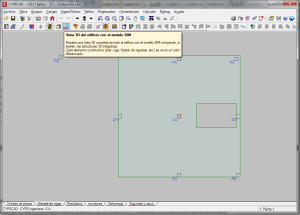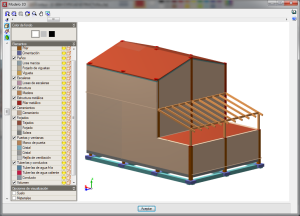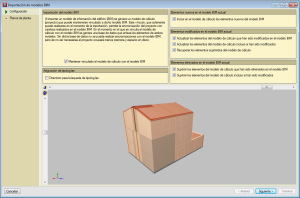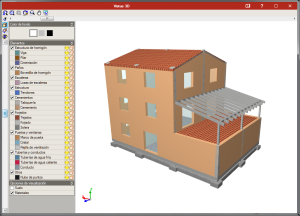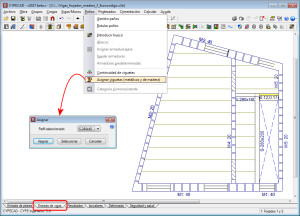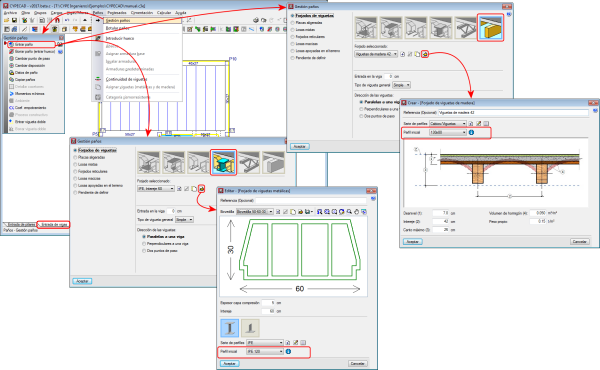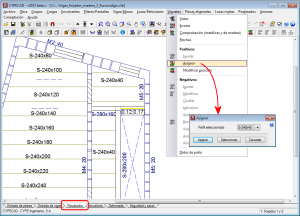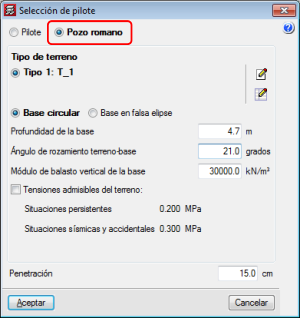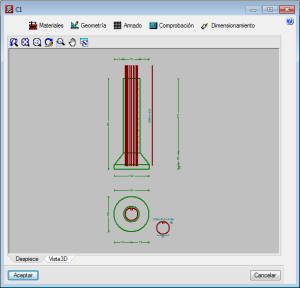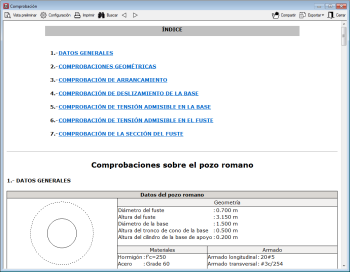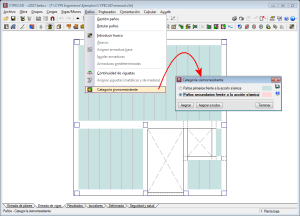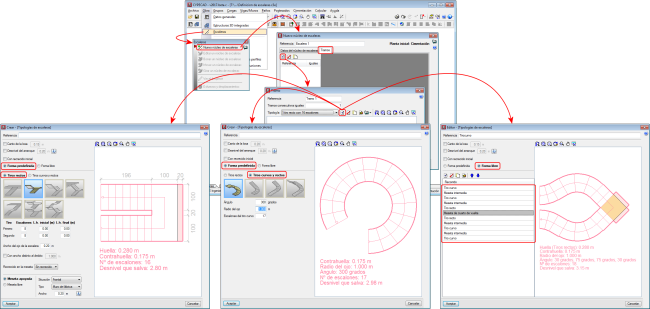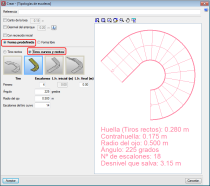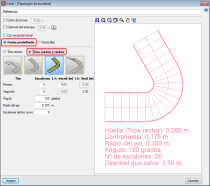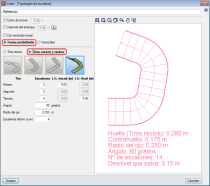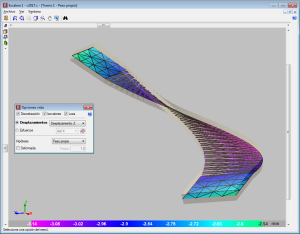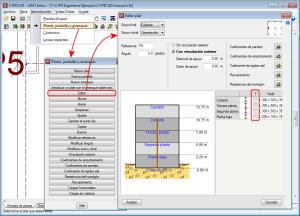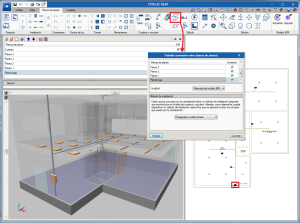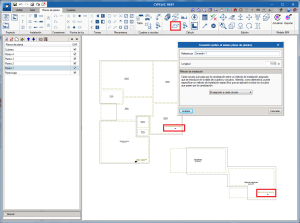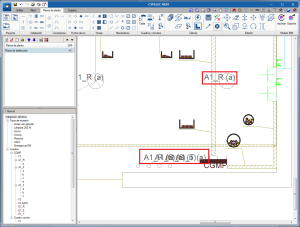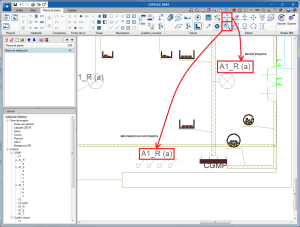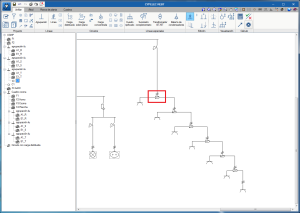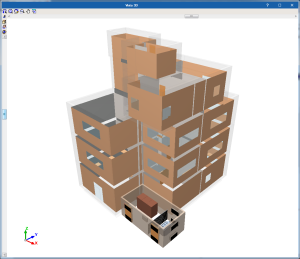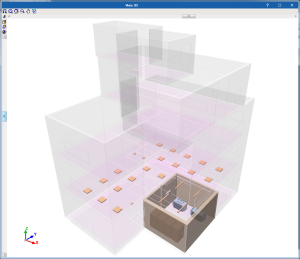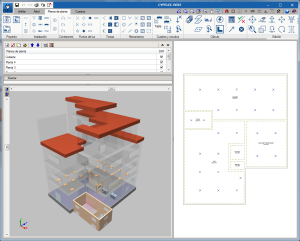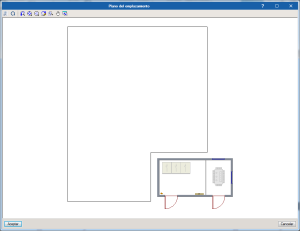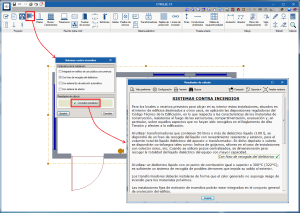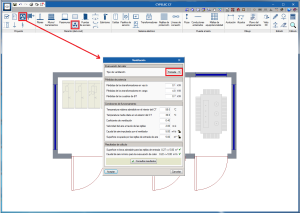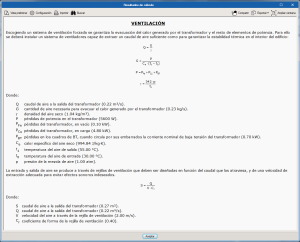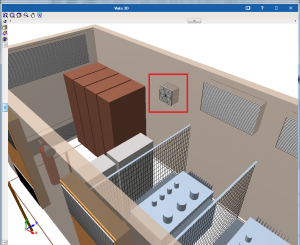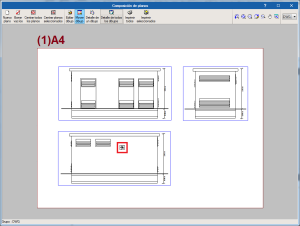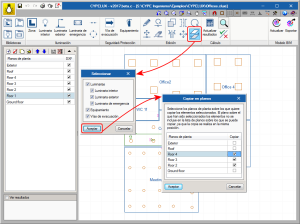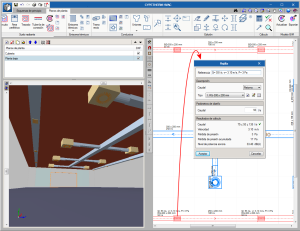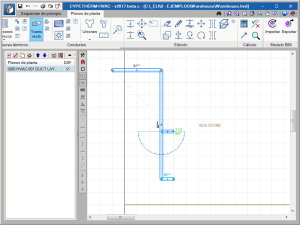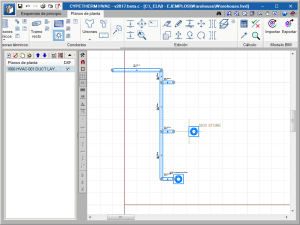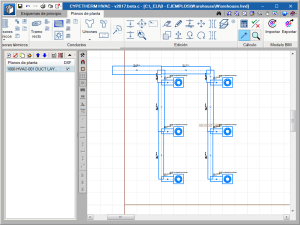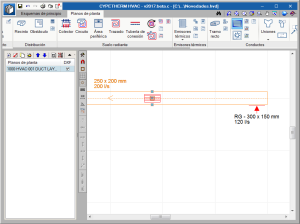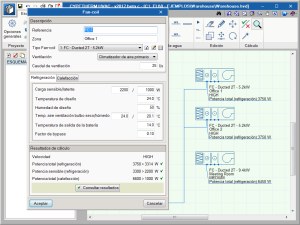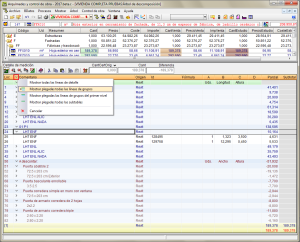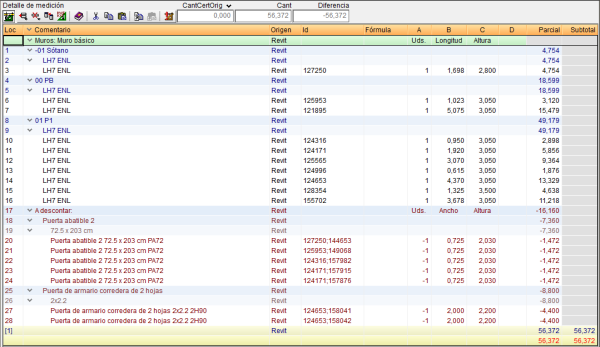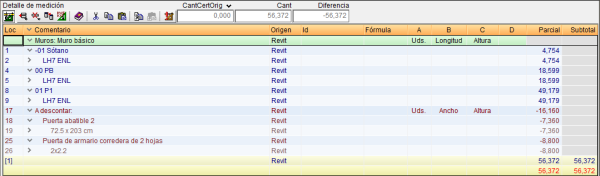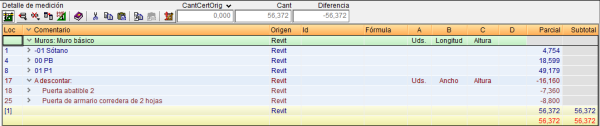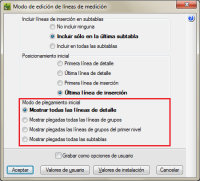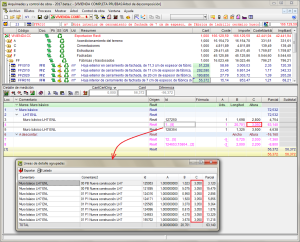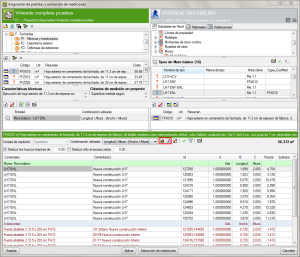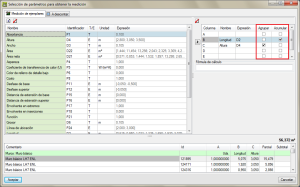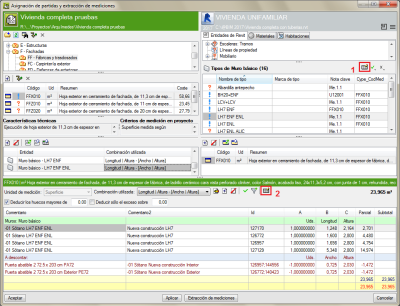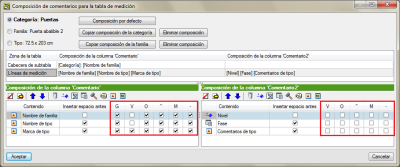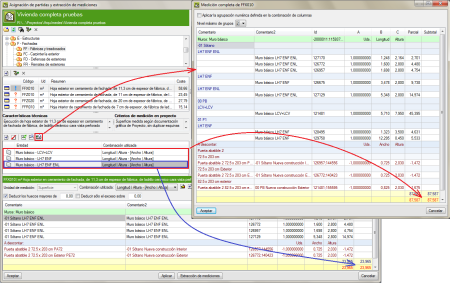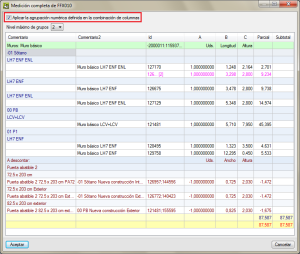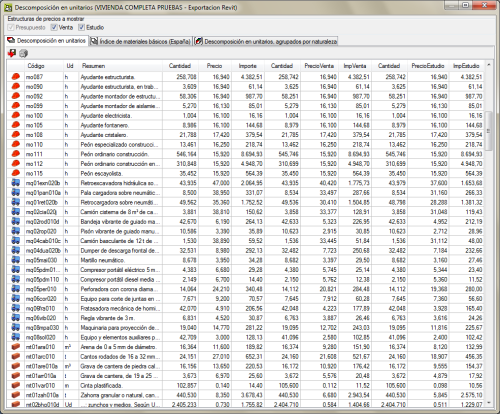- | Home |
- CYPE Ingenieros |
- Novedades |
- Productos |
- Posventa |
- Formación |
- Soporte Técnico |
 Contacto
Contacto
- CYPE >
- soporte técnico >
- área de descarga >
- 2017.c
ÍNDICE
- Implementación de normativa y mejoras en su aplicación
- Tecnología Open BIM en los programas de CYPE
- CYPECAD
- CYPELEC REBT
- Conexión de elementos entre plantas
- Mostrar, ocultar y mover etiquetas en planos de planta
- Esquema unifilar con tabla de características
- Mejora en la visualización de textos y elementos en el esquema unifilar
- Representación de cajas de derivación en cargas distribuidas
- Optimización de los tiempos de cálculo en el proceso de dimensionado
- Optimización del refresco de pantalla en planos de planta
- CYPELEC CT
- CYPELUX y CYPELUX CTE
- CYPESOUND y CYPESOUND CTE
- CYPETHERM HVAC
- Arquímedes
- Visualización de las líneas de detalle en las tablas de medición, estudio, venta y ejecución
- Presupuesto y medición de modelos de Revit
- Selección de la estructura de precios en la opción "Descomposición en unitarios"
- Arquímedes Edición IVE (IVE 2016)
- Volver al área de descarga de la versión 2017
Implementación de normativa y mejoras en su aplicación
Acciones en las estructuras. Viento
CYS EN 1991-1-4:2005
(Eurocódigo 1 - Chipre)
National Annex to CYS EN 1991-1-4:2005. Eurocode 1: Actions on structures. Part 1-4: General actions - Wind actions
Implementado en CYPECAD.
Acciones en las estructuras. Sismo
CYS EN 1998-1:2004
(Eurocódigo 8 - Chipre)
National Annex to CYS EN 1998-1:2004. Eurocode 8: Design of structures for earthquake resistance. Part 1: General rules, seismic actions and rules for buildings.
Implementado en CYPECAD y en CYPE 3D.
Tecnología Open BIM en los programas de CYPE
Tipos de vinculación con el modelo BIM
Desde versiones anteriores cuando el usuario decidía importar un modelo BIM podía hacerlo manteniendo o no la vinculación a ese modelo. Si no se mantenía esa vinculación, se realiza la importación seleccionada pero no se visualizaba la geometría 3D.
A partir de la versión 2017.c existe una tercera opción que permite importar también la Geometría 3D y los recintos, sin mantener la vinculación al modelo BIM.
CYPECAD
Integración de CYPECAD en el flujo de trabajo Open BIM
Introducción
A partir de la versión 2017.c CYPECAD entra a formar parte del grupo de programas integrados en el flujo de trabajo Open BIM de CYPE. Se permite crear obras vinculadas a un proyecto BIM mediante la lectura de ficheros IFC que almacenen la información del modelo arquitectónico del edificio.
CYPECAD se integra en el flujo de trabajo propuesto mediante el uso del modelo arquitectónico como plantilla actualizable para la introducción del modelo estructural y su posterior cálculo y dimensionamiento.
Cuando una obra se encuentra vinculada, se leen todos los ficheros IFC presentes en el directorio del proyecto BIM. En la vista 3D del modelo BIM se puede visualizar el modelo estructural creado en CYPECAD además del modelo BIM consolidado (todos los IFC que componen el proyecto BIM: instalaciones de aire acondicionado, circuitos de suelo radiante, luminarias, centros de transformación…).
El modelo estructural introducido con CYPECAD se puede exportar en formato IFC para complementar el modelo BIM. Una vez exportado, el resto de aplicaciones integradas en el flujo de trabajo podrán actualizar el modelo BIM y visualizar el modelo estructural del edificio (consolidación del modelo BIM).
Obras vinculadas a un modelo BIM
En la versión 2017.c de CYPECAD, los elementos del modelo arquitectónico que se importan y actualizan para facilitar la introducción del modelo estructural son los siguientes:
- Plantas
En el modelo de cálculo de CYPECAD cada planta queda vinculada con la planta equivalente del modelo arquitectónico, no obstante se pueden definir desniveles respecto a la cota de la dicha planta, por ejemplo, para descontar el espesor del paquete de solado, la parte no estructural. Las modificaciones de las plantas en el modelo BIM, como pueden ser cambios de cota, creación de nuevas plantas o eliminación de plantas existentes, se podrán actualizar automáticamente.
- Pilares
En la pestaña de Entrada de pilares podemos ver los contornos de los pilares definidos en el modelo arquitectónico. Durante la introducción de pilares se capturan estos contornos de pilares arquitectónicos proponiendo además la posición del punto fijo. Cuando introducimos un pilar sobre un contorno que no recorre todas las plantas del modelo BIM el programa nos propone colocarlo solo en las plantas donde sí está presente.
- Contornos de forjados del modelo arquitectónico
Tanto en la pestaña de Entrada de pilares como en la de Entrada de vigas se pueden representar los contornos de los forjados definidos en el modelo arquitectónico. Podemos activar/desactivar la visualización de los contornos en el menú Grupos > Ver contornos de forjados del modelo BIM. Los contornos funcionan a modo de plantilla de dibujo facilitando la introducción de vigas.
- Vista 3D del modelo BIM
Adicionalmente a la vista 3D de la estructura, se ha añadido la opción de representar la vista 3D del modelo BIM. Podemos acceder desde la barra de botones pulsando sobre el icono o desde el menú Grupos. En esta vista se representa el modelo estructural definido en CYPECAD además de los IFC contenidos en el directorio del modelo BIM.
o desde el menú Grupos. En esta vista se representa el modelo estructural definido en CYPECAD además de los IFC contenidos en el directorio del modelo BIM.
Actualización del modelo BIM 
La actualización del modelo BIM implica la lectura de los ficheros IFC contenidos en el directorio del proyecto BIM. Por un lado, los cambios efectuados en el modelo arquitectónico tienen la posibilidad de actualizar elementos del modelo de cálculo de CYPECAD (plantas, contornos de forjados y contornos de pilares). Por otro lado, los ficheros IFC adicionales actualizan la vista 3D del modelo BIM.
El proceso de actualización realizado en CYPECAD con respecto a las modificaciones efectuadas en el modelo arquitectónico, puede ser configurado mediante la activación o desactivación de las siguientes acciones:
- Elementos nuevos
- Incluir en el modelo de cálculo los elementos nuevos del modelo BIM: Se añade nuevas plantas o nuevos contornos de pilares o forjados.
- Incluir en el modelo de cálculo los elementos nuevos del modelo BIM: Se añade nuevas plantas o nuevos contornos de pilares o forjados.
- Elementos modificados
- Actualizar los elementos del modelo de cálculo que han sido modificados en el modelo BIM
- Actualizar los elementos de cálculo incluso si han sido modificados
- Recuperar los elementos suprimidos del modelo de cálculo
- Elementos suprimidos
- Suprimir los elementos del modelo de cálculo que han sido eliminados en modelo BIM
- Suprimir los elementos del modelo de cálculo incluso si han sido modificados
Exportación en formato IFC 
El modelo estructural definido en CYPECAD puede ser exportado en formato IFC al directorio del modelo BIM. Se exportan los diferentes elementos que componen la estructura: pilares, vigas, viguetas, bovedillas, zapatas, encepados, losas macizas, casetones de forjados reticulares, tendones de postesado, estructuras 3D integradas, escaleras…
A partir del momento en que realizamos la exportación, el resto de aplicaciones integradas en flujo de trabajo Open BIM de CYPE podrán actualizar el modelo BIM cargando la información del modelo estructural.
Asignación de viguetas metálicas y de madera
A partir de la versión 2017.c de CYPECAD, antes de comenzar el cálculo es posible asignar a los forjados de viguetas metálicas o de madera un perfil de la serie con la que está definido el paño. De este modo, cuando se inicia el primer cálculo de la estructura, la rigidez del perfil que entra en el cálculo es la del perfil asignado y no la del más pequeño de la serie.
Para ello se ha implementado la opción “Asignar viguetas (metálicas y de madera)” (solapa "Entrada de vigas" > menú Paños).
También es posible asignar el perfil cuando se introduce o se edita un paño. Para esto se ha implementado la opción "Perfil inicial" en los diálogos de edición y creación de forjados de viguetas metálicas o de madera.
Una vez calculada la obra, el perfil obtenido en el dimensionamiento será el que quede asignado al paño y por tanto, su rigidez será la que se contemplará en un nuevo recálculo de la estructura.
Hay que tener en cuenta que cuando se ha calculado la estructura, y mientras no se realicen modificaciones que eliminen los resultados de cálculo, la opción “Asignar viguetas (metálicas y de madera)” no estará activa en el menú "Paños" de la solapa "Entrada de vigas". En este caso, la asignación de viguetas se puede realizar en la solapa "Resultados" mediante la opción "Asignar" del menú "Viguetas" donde además, es posible comprobar los resultados al cambiar el perfil de una vigueta.
Pozos romanos (Tubulões o Caissons)
A partir de la versión 2017.c, se ha implementado en CYPECAD la introducción, comprobación y dimensionamiento de Pozos Romanos (Tubulões en Brasil o Caissons en otros países de América Latina) para las siguientes normas de hormigón:
- CIRSOC 201-2005 (Argentina)
- ACI 318M-08 (USA)
- ACI 318M-11 (USA)
- NCh 430 Of 2008. Dº 60:2011 (Chile)
- NTCRC :2004 (México)
- NSR-10 (Colombia)
- NTE E.060:2009 (Perú)
Desde versiones anteriores ya era posible introducir, comprobar y dimensionar "Pozos Romanos" (Tubulões) para las siguientes normas brasileñas de hormigón:
- ABNT NBR 6118:2007
- ABNT NBR 6118:2014
Cuando en CYPECAD se calcula con las normas Brasileñas indicadas, la exportación de la medición a Arquímedes incluye la medición de los "Tubulões".
El programa muestra en pantalla y permite obtener listados de las comprobaciones realizadas para todas las normas mencionadas.
Categoría sismorresistente de forjados
Desde la versión 2017.a, CYPECAD permite asignar a las vigas de hormigón una categoría sismorresistente (primarias o secundarias), de modo que aquellas seleccionadas como secundarias no se consideran como parte del sistema estructural para resistir las acciones sísmicas. Para estas vigas se efectúa una disminución de rigidez en el cálculo y algunas diferencias en cuanto a las comprobaciones con respecto a las consideradas como primarias. En el apartado "Categoría sismorresistente de vigas" de las novedades de la versión 2017.a dispone de más información al respecto.
A partir de la versión 2017.c, se implementa la categoría sismorresistente de forjados, que permite catalogar a los siguientes tipos de forjados de hormigón como primarios o secundarios:
- Losas macizas (armadas y postesadas).
- Forjados reticulares.
- Placas aligeradas (alveolar).
- Forjados unidireccionales de viguetas de hormigón (genéricas, prefabricadas armadas, prefabricadas pretensadas, o in situ).
En el diálogo "Categoría sismorresistente" (solapa "Entrada de vigas" > menú "Paños" > opción "Categoría sismorresistente") el usuario puede asignar dicha categoría a los paños de hormigón que desee. Por defecto, cualquier paño introducido tiene la categoría "Paños primarios frente a la acción sísmica".
Al igual que para las vigas de hormigón, los forjados de hormigón a los que se les asigne la categoría de secundarios, no se les considera como parte del sistema estructural para resistir las acciones sísmicas y, para ello, CYPECAD reduce la rigidez en el cálculo de estos elementos en una proporción que puede editarse y que por defecto es 0,01. En el diálogo "Factores reductores de la inercia" (solapa "Entrada de vigas" > menú "Obra" > "Opciones generales" > "Factores reductores de la inercia"), el usuario dispone de dos opciones para indicar los factores reductores de la inercia que se utilizarán en el cálculo: "Según la norma de hormigón que está utilizando" (opción seleccionada por defecto) o "Especificados por el usuario".
Escaleras curvas
En el módulo "Escaleras" de CYPECAD se ha implementado la posibilidad de introducir tiros curvos en las escaleras. Ahora, las "Formas predefinidas" de escaleras incluyen:
- Formas con sólo tiros rectos
Son las formas predefinidas que se incluían desde versiones anteriores. - Formas con tiros curvos y rectos
- Curva
- Curva con un tiro recto
- Curva con dos tiros rectos
- Dos curvas con tres tiros rectos
Con la "Forma libre", es posible combinar tramos rectos y curvos del modo que se desee. Con la "Forma libre", se pueden definir infinidad de formas de escaleras.
El modelo de cálculo de elementos finitos para las escaleras, como hasta ahora, es independiente del resto de la estructura para el cálculo. El programa traslada automáticamente las cargas de las escaleras al modelo de la estructura completa en sus apoyos, arranque, entrega y apoyos intermedios como carga lineal promediada.
Pilar metálico traspuesto
En la introducción y edición de pilares de CYPECAD se implementa la posibilidad de girar 90º la sección del perfil metálico seleccionado alrededor de su centro de masas. Esta operación no tiene en cuenta la posición del punto fijo del pilar. Para ello, junto al tipo de sección seleccionada para el pilar aparece una columna "T" que al marcarla "traspone" la posición del perfil en el tramo indicado.
Normalmente, la operación de trasponer la sección de un tramo de pilar metálico no provoca el mismo resultado que un giro de 90º. El giro de 90º se produce en todos los tramos (plantas) del pilar y alrededor del punto fijo seleccionado. A diferencia de esto, la operación de trasposición, provoca un giro de 90º alrededor del centro de gravedad de la sección y sólo en los tramos del pilar seleccionados, por lo que, según lo que el usuario desee hacer, será más conveniente utilizar una u otra opción.
CYPELEC REBT
Conexión de elementos entre plantas
Se ha incorporado una herramienta para establecer conexiones entre diferentes puntos de la instalación tanto a nivel de plano como de cálculo.
En primer lugar se ofrece la posibilidad de conectar diferentes plantas a través de un patinillo vertical. Para ello, tras pulsar el botón habilitado para esta función, se debe seleccionar un punto en el plano sobre el que se proyectará la conexión vertical. En el panel de opciones que aparece, se pueden escoger las plantas a las que va a llegar la conexión, la distancia utilizada para el cálculo y el método de instalación escogido para la canalización vertical.
Una vez aceptado el panel, en cada una de las plantas seleccionadas aparecerán puntos de conexión proyectados en la misma posición. Estas posiciones pueden ser modificadas posteriormente por el usuario de modo que se ofrezca una total libertad a la hora de posicionar las conexiones.
Adicionalmente, se dispone de otro botón con el que conectar dos puntos en un mismo plano. Esta herramienta tiene un funcionamiento muy similar al anterior, y resulta de utilidad para aquellas instalaciones en las que se hayan dibujado diferentes plantas en un mismo plano.
Mostrar, ocultar y mover etiquetas en planos de planta
A través de estas herramientas se permite la edición de la visualización y posición de las etiquetas que acompañan a los elementos introducidos en los planos de planta. De este modo se hace posible aligerar información en planos con muchos elementos, y evitar la superposición de textos que hace ilegible su descripción.
Esquema unifilar con tabla de características
Activando esta opción desde el menú “Planos del esquema unifilar”, se genera una tabla en la parte inferior del unifilar en la que se recogen las características referentes a las cargas y a las líneas de los circuitos finales. De este modo la información se muestra de un modo más claro y estructurado, a la vez que se facilita la localización y lectura de datos en el plano.
Esta representación se mantiene tanto en la generación del esquema completo, como en el caso de que se escoja la opción de cuadros y subcuadros por separado.
Mejora en la visualización de textos y elementos en el esquema unifilar
Se ha optimizado la visualización del tamaño de textos y objetos en el esquema unifilar, mejorando la relación de apariencia con respecto a las líneas para una buena visualización. La optimización ofrece un tamaño de caracteres que facilita su legibilidad. Pero cabe destacar que estos tamaños se verán modificados en función del número de líneas que el usuario quiera representar en un mismo plano, ajustándose la apariencia global del esquema para entrar en los límites del papel.
Representación de cajas de derivación en cargas distribuidas
Se representa, a través de su icono normalizado, la situación de las cajas de derivación utilizadas en los circuitos de carga distribuida.
Optimización de los tiempos de cálculo en el proceso de dimensionado
Se ha reducido el tiempo que emplea el programa en realizar el dimensionado de instalaciones diseñadas en los planos de planta. Cuando se lanza el proceso de dimensionado desde el unifilar, los tiempos de procesamiento se han visto reducidos en torno a un 50% en función del tamaño de la instalación.
Optimización del refresco de pantalla en planos de planta
Se ha mejorado el tiempo que emplea el programa en redibujar los elementos introducidos en planos de planta cuando se realizan acciones como desplazamientos o zoom sobre la ventana de trabajo. Esta mejora se hace patente en instalaciones de grandes dimensiones en las que se haya definidos un gran número de elementos.
CYPELEC CT
Entorno Open BIM. Exportación de elementos en formato IFC
Para una completa interoperabilidad con el resto de programas, Cypelec CT realiza la exportación de sus elementos en formato IFC. De este modo, desde el resto de aplicaciones se podrá visualizar la instalación completa (transformadores, celdas de protección, conductores…) así como realizar una integración completa en el modelo BIM.
La exportación de elementos se lleva a cabo tanto en centros de transformación prefabricados como integrados en el edificio.
Entorno Open BIM. Plano de emplazamiento CT prefabricado anexo al edificio
Trabajando con el entorno Open BIM para instalar un centro de transformación prefabricado anexo al edificio, el programa ofrece la opción de realizar el plano de emplazamiento del CT usando la envolvente del edificio como referencia.
Sistemas contra incendio
Siguiendo con lo estipulado en la ITC-RAT 14 apartado 5.1, el programa realiza las comprobaciones pertinentes para cumplir con los sistemas contra incendio necesarios en las instalaciones de interior.
El programa establece la necesidad de instalar sistemas fijos y móviles de extinción de incendios, sistemas de alarma y cuba de recogida del líquido dieléctrico en función de las características de los transformadores y del edificio en el que se sitúan, y ofrece un listado justificativo del cumplimiento normativo.
Además del cálculo, el programa permite la introducción de ventiladores en la confección del plano de planta. Elemento que se visualizará tanto en la vista 3D como en los planos de alzado de la instalación.
Sistema de ventilación forzada
El panel para el cálculo de la ventilación del centro de transformación se complementa con el estudio de la ventilación forzada. De este modo, disponiendo de la velocidad máxima del aire a través de las rejillas (para evitar emisiones acústicas) y del caudal de aire impulsado por el ventilador escogido, el programa comprobará si éste supera el caudal de aire mínimo para evacuar el calor generado en el interior del centro. Los cálculos realizados para obtener dichos valores pueden consultarse a través del botón correspondiente.
Además del cálculo, el programa permite la introducción de ventiladores en la confección del plano de planta. Elemento que se visualizará tanto en la vista 3D como en los planos de alzado de la instalación.
Obras de ejemplo
Se incorporan dos nuevas obras de ejemplo, una consistente en un centro de transformación prefabricado con un transformador, y otra que define un centro de transformación integrado en un edificio de oficinas.
CYPELUX y CYPELUX CTE
Copiar elementos entre plantas
Se ha implementado la posibilidad de copiar elementos entre planos de planta mediante un nuevo botón ubicado en el bloque "Edición" de la barra de herramientas. El usuario debe elegir qué entidades de CYPELUX desea duplicar (entre las opciones disponibles se encuentran las luminarias que componen la instalación de alumbrado y los elementos de seguridad/protección, como vías de evacuación y equipamiento) para, posteriormente, escoger en que planta deben ser copiadas.
Esta funcionalidad, que ya se encontraba disponible en otros programas como CYPELEC REBT y CYPETHERM HVAC, cobra una gran importancia a la hora de reproducir una misma distribución en distintas plantas de un modelo BIM donde los planos de planta vienen definidos por la geometría del IFC.
CYPESOUND y CYPESOUND CTE
Importación del ruido producido por las aberturas en los sistemas de ventilación
Se ha implementado la posibilidad de importar el ruido producido por los elementos terminales de los conductos del sistema de climatización instalado en el edificio. Gracias a que CYPESOUND es una aplicación integrada en el flujo de trabajo Open BIM, esta operación es posible llevarla a cabo a través de los ficheros de intercambio de información IFC. Para ello, los parámetros acústicos deben poder ser exportados previamente a IFC por otro software que también trabaje con esta tecnología como es el caso de CYPETHERM HVAC, el programa de diseño de instalaciones de calefacción, ventilación y aire acondicionado de CYPE.
Una vez finalizado el proceso de integración, el usuario tendrá la posibilidad de editar los datos introducidos automáticamente y precisar el resto de características que especifican el ruido generado por la instalación de climatización.
CYPETHERM HVAC
Generación automática de uniones de conductos
A partir de la versión 2017.c, CYPETHERM HVAC genera de manera automática todos los elementos de unión de la red: codos, transiciones y bifurcaciones.
Por tanto, a partir de esta versión, el procedimiento de introducción y dimensionamiento de una red de conductos queda de la siguiente manera:
- Introducción de conductos
- Introducción de rejillas o difusores
- Dimensionamiento de conductos
- Generación automática de uniones
Posicionamiento de rejillas en conductos
En versiones anteriores, la introducción de una rejilla se hacía mediante una pulsación del ratón sobre la posición que se le quería dar a esta en el conducto.
A partir de la versión 2017.c, el posicionamiento de una rejilla en un conducto requiere dos pulsaciones del ratón. El primer clic marca la posición de la rejilla a lo largo del conducto y el segundo define su posición horizontal o vertical. Para definir en cuál de las tres posiciones queda la rejilla (horizontal, o vertical a un lado o a otro del conducto), antes de realizar la segunda pulsación, el usuario puede mover el puntero del ratón a un lado, al centro o al otro lado del punto del conducto seleccionado con el primer clic. El grafismo que aparece en pantalla al mover el puntero, indica cuál será la posición de la rejilla si se realiza el segundo clic.
FAN-COILS. Cálculo y selección
A partir de la versión 2017.c y al igual que sucede con otros elementos, cada fan-coil que se incorpora al plano dispone de un panel de propiedades donde se especifica el tipo de fan-coil, las cargas a cubrir, temperaturas de trabajo, caudal de ventilación, etc. El programa calcula la carga corregida con las condiciones del aire de ventilación, y comprueba si el modelo de fan-coil seleccionado tiene potencia suficiente para cubrir dichas cargas.
En opciones generales, está disponible la biblioteca de fan-coils con las potencias nominales de cada modelo, caudal de aire del ventilador, etc.
Arquímedes
Visualización de las líneas de detalle en las tablas de medición, estudio, venta y ejecución
A partir de la versión 2017.c es posible realizar una configuración específica de la visualización de los detalles de medición que complementa y simplifica la visualización de las tablas de medición resultantes de la extracción de mediciones de Revit. Esto es posible mediante la pulsación sobre la cabecera de la columna ![]() de las tablas de detalle de medición, estudio, venta, ejecución o certificación.
de las tablas de detalle de medición, estudio, venta, ejecución o certificación.
La configuración de la visualización de las líneas de detalle de la medición permite las siguientes opciones:
- Mostrar todas las líneas de detalle
- Mostrar plegadas todas las líneas de grupos
- Mostrar plegadas las líneas de grupos del primer nivel
- Mostrar plegadas todas las subtablas
Cuando las mediciones no proceden de Revit no existen grupos (agrupaciones de líneas de medición) pero, si en las tablas existen subtablas, éstas se comportan como grupos.
En el diálogo "Modo de edición de líneas de medición" (menú Mostrar > Configuración > Modo de edición de líneas de medición) se ha añadido el apartado "Modo de plegamiento inicial" que incluye también las cuatro opciones indicadas anteriormente para que pueda seleccionarse la forma de plegado de las líneas de detalle que se utilizará por defecto.
Presupuesto y medición de modelos de Revit
Agrupación de líneas de detalle de medición procedentes de Revit
Para simplificar el número de líneas de detalle que se muestran en las tablas de medición cuando se extraen mediciones desde el diálogo "Asignación de partidas y extracción de mediciones", se ha creado un sistema para agrupar y visualizar líneas de medición, que también tiene efecto en las plantillas de listados de mediciones.
La agrupación de las líneas de detalle de medición se realiza después de asignar a las partidas los Tipos correspondientes a los elementos de Revit.
Dicha agrupación se realiza creando o editando (botones ![]() o
o ![]() ) una combinación de utilización para la extracción de medición. En el diálogo que se abre (Selección de parámetros para obtener la medición) se pueden agrupar o acumular por columnas A, B, C, D o E las dimensiones coincidentes activando respectivamente los valores de las columnas Agrupar y Acumular. Esta operación se puede realizar tanto en la pestaña Medición de ejemplares como en la pestaña A descontar.
) una combinación de utilización para la extracción de medición. En el diálogo que se abre (Selección de parámetros para obtener la medición) se pueden agrupar o acumular por columnas A, B, C, D o E las dimensiones coincidentes activando respectivamente los valores de las columnas Agrupar y Acumular. Esta operación se puede realizar tanto en la pestaña Medición de ejemplares como en la pestaña A descontar.
Grupos de mediciones en tablas de medición procedentes de Revit
La obtención de grupos de mediciones en tablas de medición procedentes de Revit, se realiza basándose en un proceso de ordenación y clasificación según el contenido del comentario de las líneas de medición que componen cada tabla de medición.
Para organizar y simplificar la información extraída de las mediciones de Revit, se han diseñado unas opciones a las que se accede pulsando el botón "Composición de comentarios para la tabla de medición" en la zona de selección de "Tipos o Materiales" (identificado en la imagen lateral con el número "1" dibujado en color rojo) o desde la zona de configuración de tablas de medición (identificado en la imagen con el número "2" rojo).
Estas opciones son:
- Encabezamiento de grupo (columna G) Permite formar grupos dentro de la tabla de medición. Es decir, agrupar las líneas de medición por comentario.
- Visible (columna V)
Permite mostrar en la tabla de medición la información de la columna "Contenido".
- Ordenar (columna O)
Permite ordenar alfanuméricamente, en la tabla de medición, las líneas de detalle por comentario.
- Orden ascendente (columna ^)
Permite ordenar alfanuméricamente en orden ascendente en la tabla de medición las líneas de detalle por comentario. Si no se activa, se ordenarán en orden descendente, siempre y cuando esté activada la opción de ordenar de la columna O.
- Visible en medición de material (columna M)
Cuando se mide por material, la formación del comentario de las líneas de medición se compone empleando la información aportada por el propio ejemplar del material, así como por la aportada por la información del ejemplar que usa ese material. De ahí que se pueda hacer visible la medición de material.
- Visible en medición de líneas "A descontar" (columna -)
Cuando se miden huecos, la formación del comentario de las líneas de medición se compone empleando la información aportada por el propio ejemplar de hueco así como por la aportada por la información del ejemplar que contiene ese hueco. De ahí que se pueda hacer visible la medición de huecos.
Mostrar medición completa desde el diálogo Asignación de partidas y extracción de mediciones de Revit
A partir de la versión 2017.c, es posible visualizar la medición que nos va a proporcionar Revit antes de proceder a su extracción.
Para ello, en el diálogo "Asignación de partidas y extracción e mediciones" se ha implementado el botón "Mostrar medición completa" ![]() .
.
En el diálogo que aparece (Medición completa de ...), la opción "Aplicar la agrupación numérica definida en la combinación de columnas" permite mostrar el aspecto que tendría la tabla con las líneas agrupadas para aquellas en las que se ha definido la agrupación según dimensiones coincidentes.
La opción "Agrupar líneas de medición" (menú Mostrar > Configuración) complementa este nuevo desarrollo para agrupar líneas de medición procedentes de la extracción desde el modelo de Revit. Si en el diálogo que se abre (Conjunto de reglas para agrupar líneas de medición), no se activa la opción "Aplicar en tablas de detalle", las líneas de detalle de medición no se mostrarán agrupadas, aunque se hayan establecido los criterios para agruparlas. Este diálogo permite definir reglas para agrupar las líneas de detalle de las tablas de medición (en pantalla, al imprimir o al exportar). La agrupación de líneas de detalle de medición se aplica a las importadas desde ficheros de CAD/BIM, a las importadas desde ficheros BC3 y a las introducidas por el usuario.
Selección de la estructura de precios en la opción "Descomposición en unitarios"
Es posible visualizar a la vez o por separado la descomposición en unitarios de las estructuras de precios de Presupuesto, Estudio y Venta.
Arquímedes Edición IVE (IVE 2016)
La versión 2017.c de Arquímedes Edición IVE instala si lo desea la "Base de Datos de Construcción de la Comunidad Valenciana IVE 2016" (BDCCV IVE 2016).
En la página "Arquímedes Edición IVE" dispone de más información sobre esta versión de Arquímedes, gratuita para usuarios de la Base de Datos de Construcción de la Comunidad Valenciana IVE (BDCCV IVE 2012, BDCCV IVE 2013, BDCCV IVE 2014, BDCCV IVE 2015 y BDCCV IVE 2016).